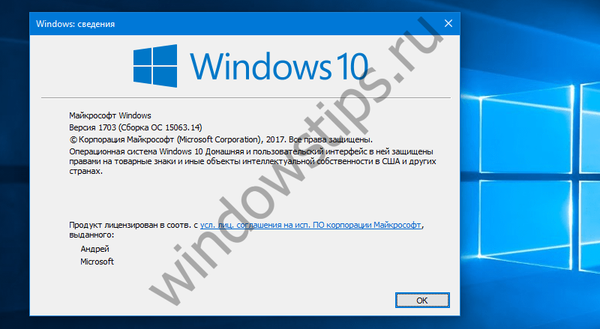BIOS je prostředí, se kterým můžete ovládat spoustu hardwarových nastavení pro váš systém. Můžete například změnit pořadí spouštění zařízení, povolit nebo zakázat Bluetooth, povolit nebo zakázat virtualizaci a mnoho dalšího. BIOS je starší software a je nyní nahrazen UEFI (Unified Extensible Firmware Interface). UEFI je bezpečnější a podporuje funkci Secure Boot, která před spuštěním zkontroluje integritu a malware operačního systému. UEFI je velmi podobný systému BIOS, takže u většiny systémů je obtížné určit, zda máte UEFI nebo BIOS.
Systémové informace
Za předpokladu, že máte nainstalovaný Windows 10, můžete v aplikaci System Information zkontrolovat, co je na vašem počítači nainstalované - UEFI nebo BIOS.
- Do Windows Search zadejte: msinfo a spusťte aplikaci s názvem Systémové informace.
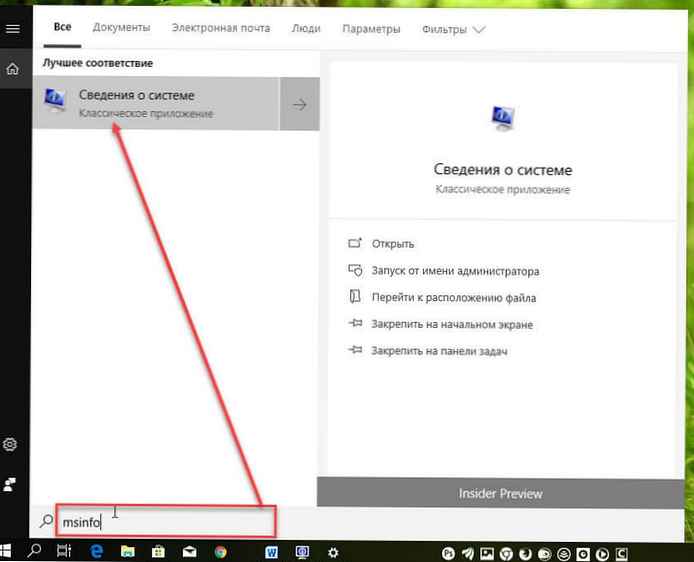
- Najděte položku Režim BIOS, a zkontroluje jeho hodnotu, bude označovat spojovací shell mezi systémem a hardwarem: UEFI nebo BIOS Legacy.
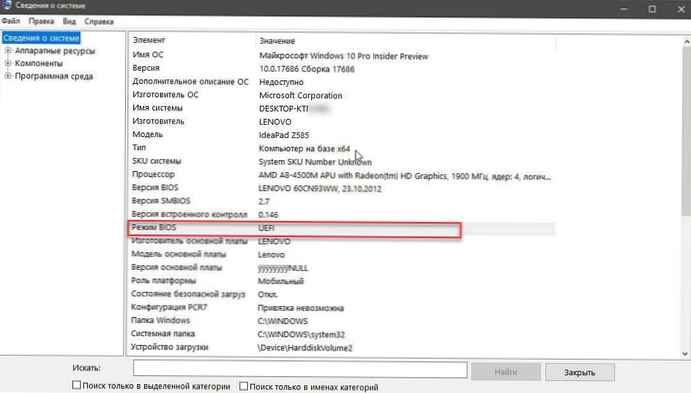
Otevřete nastavení UEFI a BIOS.
Během dlouhé životnosti systému BIOS má mnoho lidí nejasnou představu, jak k němu získat přístup. Když zapnete počítač, musíte stisknout klávesu Del nebo F2, což váš systém přinutí přejít do shellu BIOS namísto zavedení operačního systému. Klíč je u různých notebooků / stolních počítačů odlišný, jedná se o běžný způsob přístupu. Je také zajištěn přístup k UEFI; pro spuštění do UEFI musíte stisknout konkrétní klávesu během spouštění systému.
Pokud navíc používáte systém Windows 10, můžete do UEFI zavést systém z aplikace "Možnosti". Přejděte do skupiny parametrů „Aktualizace a zabezpečení“ → „Obnovení“.
Klikněte na Restartujte nyní v sekci "Speciální možnosti spuštění". Na obrazovce po restartu přejděte na Odstraňování problémů -> Pokročilé možnosti -> Nastavení firmwaru UEFI.

UEFI je velmi podobný systému BIOS. U některých notebooků může mít své vlastní grafické rozhraní. UEFI nenabízí žádná speciální nastavení, která nejsou v systému BIOS.
Doporučeno: Jak zobrazit informace o systému BIOS v systému Windows 10